Иногда вам может понадобиться удалить старые чаты WhatsApp на вашем устройстве. Независимо от того, делаете ли вы это с началом нового года, нового сезона или просто хотите начать все сначала, стирание устаревших сообщений WhatsApp — хорошая отправная точка.
Если вы еще не делали этого раньше или прошло много времени с последнего раза, мы покажем вам, как это сделать. Продолжайте читать, чтобы узнать, как стирать и удалять чаты WhatsApp на вашем устройстве. Проверять Как удалить надоедливые и нежелательные сообщения в вашей группе WhatsApp.
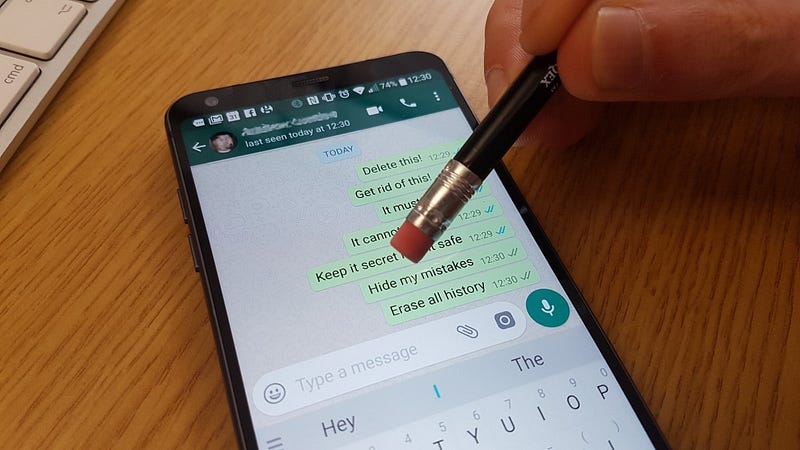
Зачем удалять сообщения WhatsApp?
Вы можете получить много старых, неактуальных и нежелательных чатов в WhatsApp. Приложение также может занимать слишком много места на вашем телефоне.
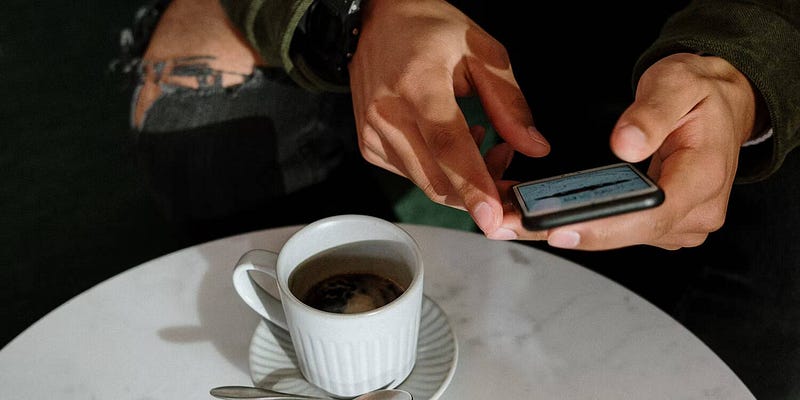
Есть способы сохранить данные при использовании WhatsApp, и вы можете включить самоисчезающие сообщения в WhatsApp. Однако эти решения не совсем работают. Цель состоит в том, чтобы избавить вашу учетную запись WhatsApp от чатов, как если бы вы удаляли сообщения на своем iPhone.
Это заставит вас чувствовать себя лучше в отношении производительности WhatsApp и даст вам душевное спокойствие. Это также позволяет вам начать с нуля, что позволяет легко контролировать, какие чаты приходят к вам. Ведь проще удалить чаты, когда их всего несколько, чем просматривать десятки.
Прежде чем мы пойдем дальше, давайте удостоверимся, что вы знаете, что собираетесь делать. При очистке чата WhatsApp удаляются все сообщения в чате, но разговор остается открытым. Это означает, что вы можете найти чат на экране «Чаты» в WhatsApp. С другой стороны, удаление чата WhatsApp стирает ваши разговоры с контактом и удаляет чат с ним. Вы не сможете найти чат на экране «Чаты». Если вы хотите поговорить с контактом, чей разговор вы удалили, вам придется начать с ним новый разговор.
Как очистить индивидуальные и групповые чаты в WhatsApp
К счастью, процесс удаления чатов WhatsApp одинаков для индивидуальных и групповых чатов. Если вы годами хранили одни и те же чаты WhatsApp, вы можете очистить их от всех тех старых сообщений, о которых стоит упомянуть.
Учитывая количество людей, которых вы можете добавить в групповой чат в WhatsApp, и насколько такие разговоры могут выйти из-под контроля, понятно, почему вам также нужно очистить их.
Выполните следующие действия, чтобы стереть чат WhatsApp на iOS:
- Откройте WhatsApp на своем iPhone.
- Откройте беседу и коснитесь информации в верхней части экрана.
- Прокрутите вниз и коснитесь очистить чат (Вы также можете провести влево на экране чатов и выбрать Еще -> Очистить чат.)
- Нажмите Удалить все сообщения для подтверждения вашего решения.
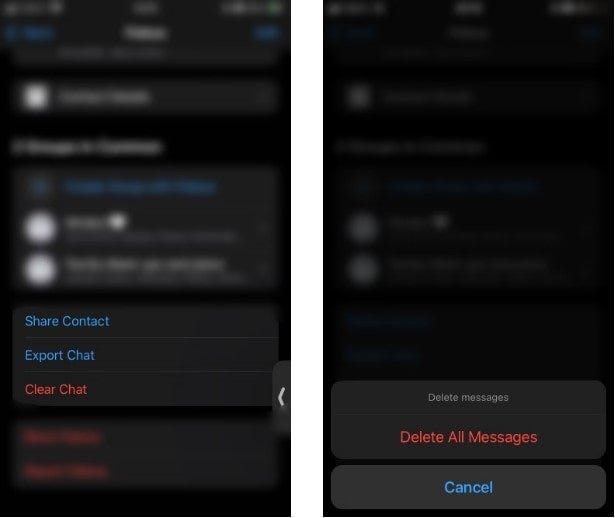
Теперь чат должен быть пуст.
Чтобы стереть чаты на Android, выполните следующие действия: На экране чатов откройте индивидуальный или групповой чат, который хотите стереть. Нажмите Дополнительные параметры -> Еще -> Очистить чат. Решите, хотите ли вы удалить помеченные сообщения, и выберите Удалить медиа в этом чате. Нажмите стереть.
Если вы хотите использовать WhatsApp на мобильном телефоне и ПК одновременно, рассмотрите возможность очистки чатов и в настольном приложении. Вот как:
- Откройте WhatsApp и перейдите в чат, содержимое которого вы хотите стереть.
- Нажмите стрелку вниз в правом верхнем углу и выберите Удалить сообщения.
- Нажмите Подтверждать во всплывающем окне.
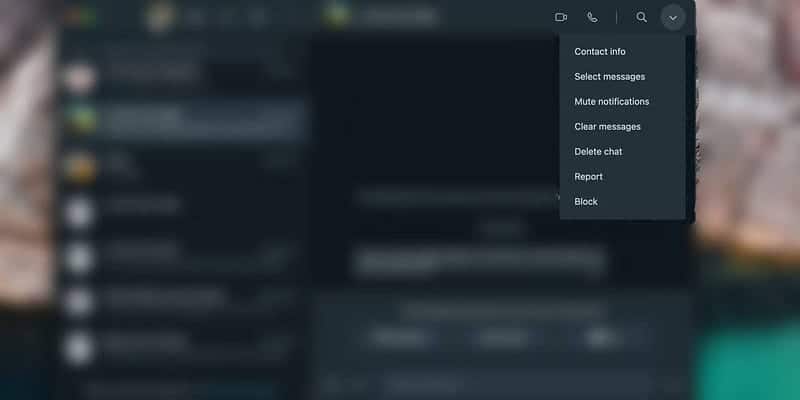
Как стереть все чаты WhatsApp
Если вы хотите начать все свои чаты заново, подумайте о том, чтобы очистить их все сразу.
Выполните следующие действия, чтобы стереть все чаты WhatsApp на вашем iPhone:
- Нажмите на вкладку Настройки и выберите Чаты -> Очистить все чаты внизу экрана.
- Введите номер своего мобильного телефона и нажмите Удалить все чаты.
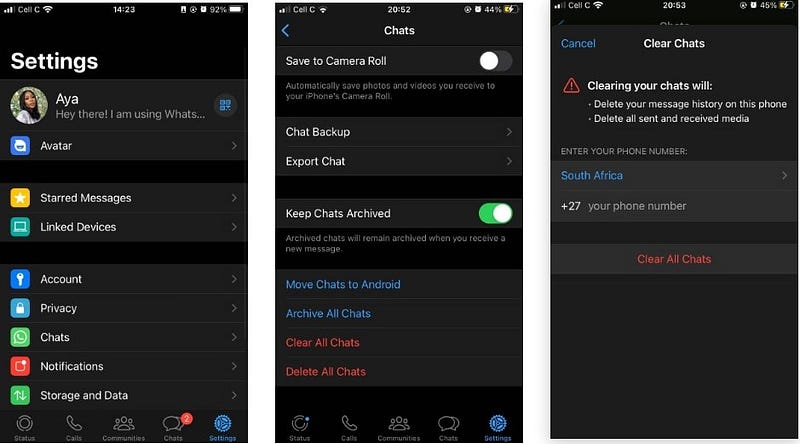
Процесс немного отличается на Android. На экране чатов нажмите кнопку «Дополнительно» (три точки) и выберите Настройки -> Чаты -> История чатов. Нажмите Удалить все чаты. Выберите Удалить помеченные сообщения и удалить медиафайлы в чатах. Наконец, нажмите Удалить сообщения.
Как удалить индивидуальные и групповые чаты в WhatsApp
Возможно, вы удалили ненужные вам чаты и поняли, что лучше удалить чаты полностью. Если вы больше не будете общаться с этими пользователями или будете отправлять им сообщения реже, это улучшит ваше взаимодействие с WhatsApp.
Это связано с тем, что у вас будет меньше пустых чатов для прокрутки при попытке доступа к важным чатам. Какой бы ни была причина, удалить отдельные чаты в WhatsApp так же просто, как и их стереть.
Вот как удалить отдельные чаты WhatsApp на iOS:
- Проведите влево по чату, который хотите удалить, на экране чатов в WhatsApp и коснитесь Еще -> Удалить чат.
- Нажмите удалить чат еще раз, чтобы подтвердить свой выбор.
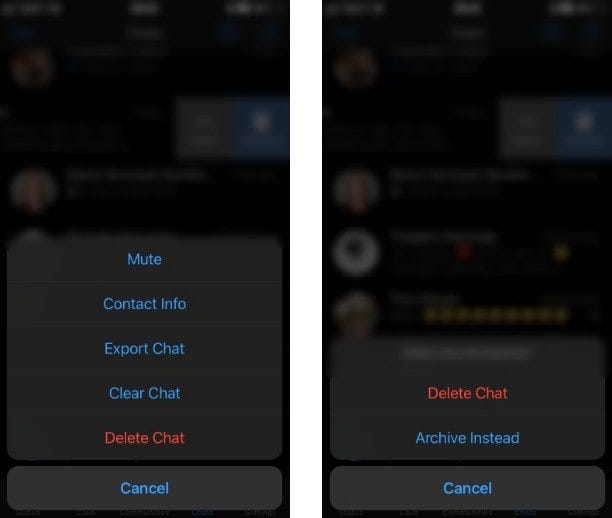
Процесс удаления группового чата на вашем iPhone аналогичен, но параметры меню немного отличаются.
- Проведите влево по групповому чату, который хотите удалить, и коснитесь более.
- Нажмите на Удалить группу -> Удалить группу.
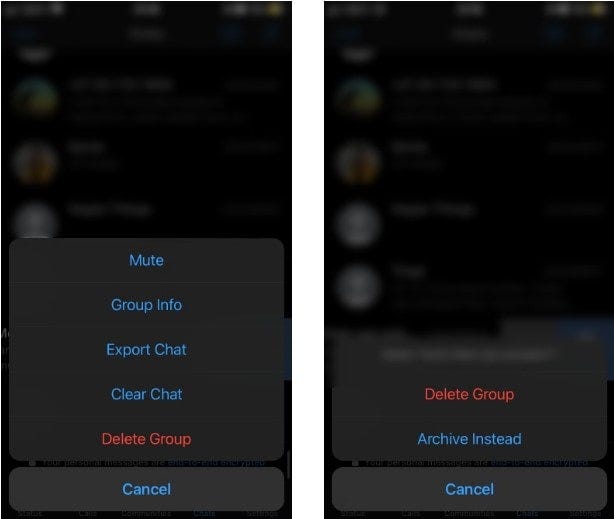
Если вы больше не хотите получать сообщения от группы, начните с того, что оставьте ее внутри чата. Только учтите, что если вы выйдете из группы и удалите ее, вы не сможете участвовать в ней снова, если вас не добавят в будущем.
На Android нажмите и удерживайте чат, от которого хотите избавиться, и нажмите удалять дважды. Чтобы удалить групповой чат на Android, нажмите и удерживайте групповой чат, а затем выберите более , а затем дважды щелкните Удалить группу. (Если будет предложено выйти из группы, сначала коснитесь этой опции.) Установите флажок Как читать удаленные сообщения WhatsApp на Android.
На рабочем столе выполните следующие действия:
- Откройте групповой чат, который хотите удалить.
- Щелкните стрелку вниз в правом верхнем углу окна.
- Нажмите Удалить группу -> Продолжить.
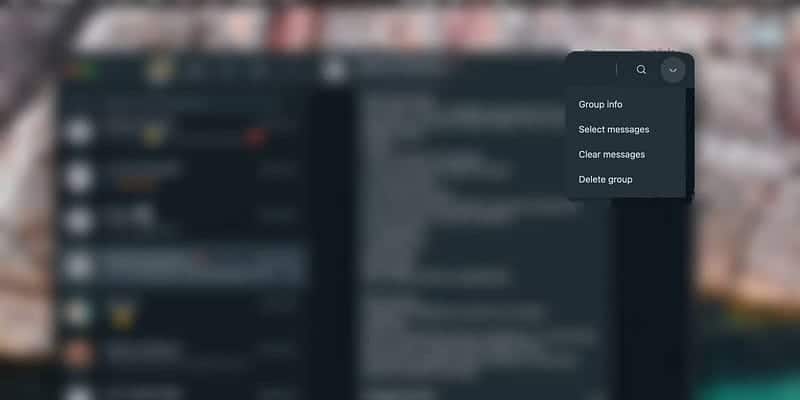
Как удалить все чаты WhatsApp
Вы можете быстро удалить все чаты WhatsApp, если удаление некоторых чатов не помогло. Вот как:
В iOS выполните следующие действия:
- Нажмите на вкладку Настройки и выберите Чаты.
- Прокрутите экран вниз и коснитесь Удалить все чаты.
- Введите номер своего мобильного телефона и нажмите Удалить все чаты.
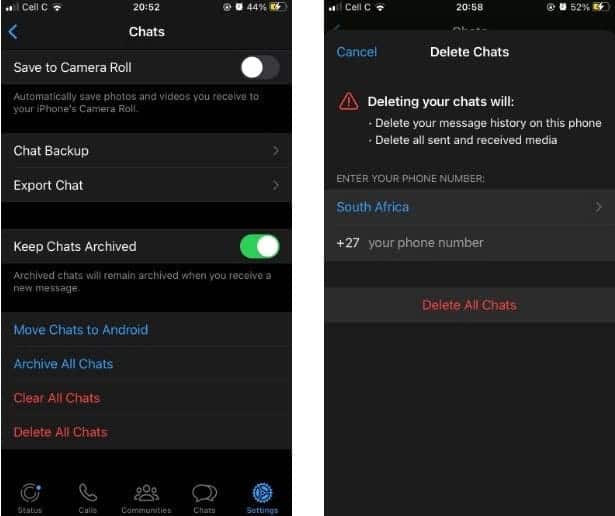
На Android нажмите «Дополнительные параметры» на экране «Чаты» и выберите Настройки. Выберите параметры чата и истории сообщений. Наконец, нажмите Удалить все чаты. Обратите внимание, что ваши групповые чаты по-прежнему будут видны. Вы должны выйти и удалить группы, в которых вы состоите, чтобы перестать их видеть.
Как и в случае с отдельными чатами, к сожалению, вы не можете удалять групповые чаты в настольном приложении WhatsApp. Проверять Лучшие советы и рекомендации, которые вы должны знать о WhatsApp Web.
Стирайте и удаляйте свои чаты в WhatsApp
Если ваша учетная запись WhatsApp может говорить, вам есть что рассказать, особенно если вы ведете одни и те же чаты годами. Дайте себе новый старт, стерев и удалив свои старые чаты. Вы можете быть удивлены, узнав, какие чаты вы все еще держите.
Очистка и удаление старых чатов освободит место на вашем устройстве и даст вам передышку. После первой очистки повторяйте процедуру каждые несколько месяцев, чтобы WhatsApp оставался легким и хорошо организованным. Вы можете просмотреть сейчас Сравнение WhatsApp и Messenger: что лучше для видеозвонков?







